
Come trasferire dati da Redmi a Motorola con le 5 scelte migliori

Quando si passa a un nuovo telefono, trasferire i dati dal vecchio dispositivo è essenziale. Che si tratti di cambiare marca o semplicemente di aggiornare il dispositivo per migliorare le prestazioni o il design, molti utenti scelgono di passare da un telefono Redmi a un dispositivo Motorola.
Tuttavia, trasferire dati tra dispositivi di marche diverse può a volte essere complicato. Ecco perché trovare un metodo efficiente e semplice è fondamentale. Questo articolo illustrerà 5 modi per trasferire dati da Redmi a Motorola, per aiutarti a completare il processo senza problemi.
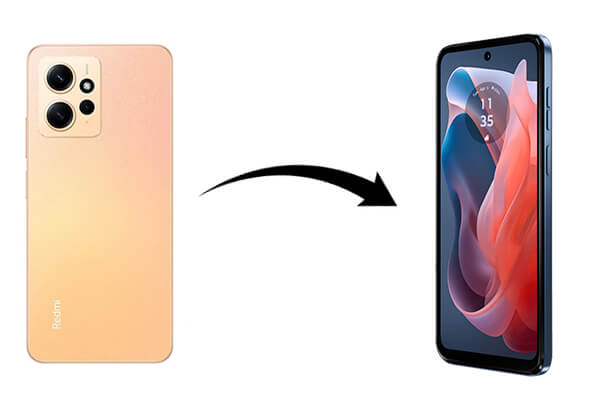
Nelle sezioni seguenti, presenteremo 5 soluzioni valide per aiutarti a trasferire dati da Redmi a Motorola. Per facilitare un confronto tra pro e contro, tipi di dati supportati e facilità d'uso di ciascun metodo, diamo prima un'occhiata alla tabella sottostante.
| Metodo | Tipi di dati supportati | Facilità d'uso | Indice di raccomandazione (1-5) |
| Coolmuster Mobile Transfer | contatti, SMS, registri delle chiamate, musica, video, foto, eBook, app | Facile | 5 |
| Motorola Migrate | Contatti SIM, messaggi, foto, video, musica, registri delle chiamate | Moderare | 3 |
| Bluetooth | foto, musica, file di piccole dimensioni | Facile | 2 |
| Account Google | contatti, calendario, foto | Moderare | 4 |
| Invia ovunque | foto, video, contatti, file | Moderare | 3 |
Coolmuster Mobile Transfer è uno strumento di trasferimento dati efficiente e sicuro che supporta il trasferimento di vari tipi di dati da Redmi a Motorola. Lo strumento è facile da usare e il trasferimento dati può essere completato in pochi passaggi.
Caratteristiche principali di Coolmuster Mobile Transfer
Come trasferire dati da Redmi a Motorola con il software di trasferimento telefonico ?
01 Scarica e installa Coolmuster Mobile Transfer sul tuo computer ( Windows o Mac ).
02 Collega entrambi i tuoi telefoni Redmi e Motorola al computer tramite cavi USB o Wi-Fi. Segui le istruzioni sull'interfaccia per stabilire una connessione tra il telefono e il computer.
Nota: dopo aver effettuato la connessione, assicurati che Redmi sia impostato come sorgente. In caso contrario, clicca su "Inverti" per effettuare lo scambio.

03 Seleziona i tipi di dati che desideri trasferire e fai clic su "Avvia copia" per trasferire i dati Redmi su Motorola.

Segui la guida video per trasferire facilmente i tuoi dati su Motorola (circa 2 minuti):
Motorola Migrate è uno strumento di migrazione ufficiale fornito da Motorola che può essere utilizzato per trasferire contatti, messaggi, registri delle chiamate e file multimediali. Sebbene l'app non sia più aggiornata, può ancora essere utilizzata con i dispositivi Motorola più vecchi. Ecco i passaggi per farlo:
Passaggio 1. Scarica l'app Motorola Migrate sul tuo telefono Redmi e aprila.
Passaggio 2. Avvia Motorola Migrate sul tuo telefono Motorola. Segui le istruzioni sullo schermo per procedere.
Passaggio 3. Quando ti viene richiesto di scansionare il codice QR, tieni il vecchio telefono sopra quello nuovo, allineando il codice QR all'interno del quadrato blu, finché non vedi "Connessione telefoni".

Passaggio 4. Durante il trasferimento, mantieni i telefoni entro 5 metri l'uno dall'altro. Se hai bisogno di controllare l'avanzamento mentre sei lontano dall'app Motorola Migrate, scorri verso il basso la barra di stato e cerca la notifica di Motorola Migrate.
Passaggio 5. Una volta completato il trasferimento, rivedi il report di migrazione sul nuovo telefono, quindi tocca per uscire su entrambi i telefoni.
Ora, ti interessa? Se stai pensando a come utilizzare Motorola Migrate e le sue alternative, clicca sul link qui sotto.
Come utilizzare Motorola Migrate e le 5 migliori alternative a Motorola MigrateIl trasferimento Bluetooth è un metodo semplice per trasferire file di piccole dimensioni, come foto e musica. Sebbene sia più lento, non richiede una connessione Internet o app di terze parti.
Come spostare i dati da Redmi a Motorola tramite Bluetooth?
Passaggio 1. Attiva il Bluetooth sia sul telefono Redmi che sul telefono Motorola.

Passaggio 2. Associare i due dispositivi per stabilire una connessione.
Passaggio 3. Sul tuo telefono Redmi, seleziona i file che desideri trasferire e inviali tramite Bluetooth al dispositivo di destinazione.
Passaggio 4. Accetta il requisito sul tuo telefono Motorola.
Utilizzando un account Google, puoi sincronizzare dati come contatti, calendari e foto da Redmi a Motorola. Si tratta di un'opzione gratuita basata su cloud, adatta agli utenti che utilizzano i servizi Google. Di seguito sono riportati i passaggi:
Passaggio 1. Accedi al tuo account Google sul tuo telefono Redmi e assicurati che contatti, calendari e foto siano sincronizzati.
Passaggio 2. Accedi con lo stesso account Google sul tuo telefono Motorola e sincronizza i dati.

Send Anywhere è un'app di condivisione file che supporta il trasferimento di dati come foto, video e file tra dispositivi. Non richiede un cavo USB e trasferisce i dati rapidamente. I passaggi sono i seguenti:
Passaggio 1. Scarica e installa l'app Send Anywhere sui tuoi telefoni Redmi e Motorola.
Passaggio 2. Apri l'app sul telefono Redmi, fai clic sul pulsante "Invia", seleziona i file che desideri inviare e genera un codice di trasferimento a sei cifre.

Passaggio 3. Inserisci il codice di trasferimento sul telefono Motorola per ricevere i file.
Che tu debba trasferire contatti, foto o altri file importanti, i metodi descritti in questa guida possono aiutarti a trasferire facilmente i dati da Redmi a Motorola. Se stai cercando una soluzione completa e veloce che supporti più tipi di dati, Coolmuster Mobile Transfer è altamente consigliato. Indipendentemente dalla quantità di dati da trasferire, offre un'esperienza di trasferimento efficiente e semplice.
Articoli correlati:
Come trasferire dati da Motorola a Motorola [6 metodi pratici]
Come trasferire messaggi di testo da Motorola a Motorola [5 semplici modi]
Come trasferire dati da Motorola a PC? 5 metodi praticabili
Come trasferire foto dal telefono Motorola al computer | Aggiornato

 Trasferimento da telefono a telefono
Trasferimento da telefono a telefono
 Come trasferire dati da Redmi a Motorola con le 5 scelte migliori
Come trasferire dati da Redmi a Motorola con le 5 scelte migliori





